### **如何桌台下单?**
tag:桌台下单 桌台二维码
1、手机扫桌台二维码,进入线上点菜首页后,开始点菜下单;
如下图:
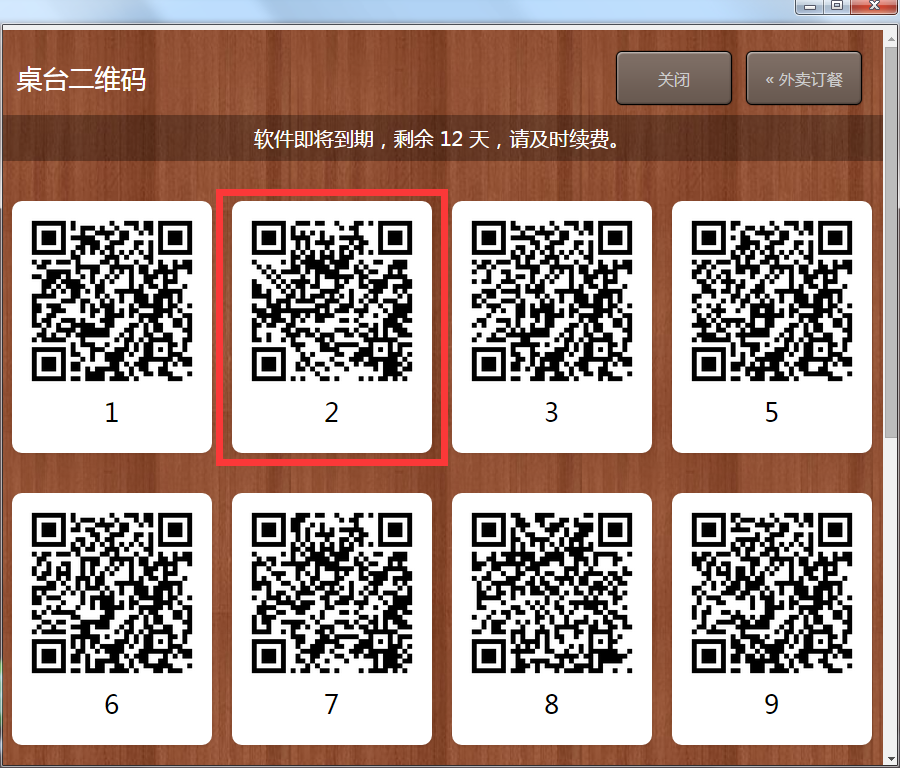
2、进入到点菜首页,浏览菜品添加到购物车;
如下图:

3、到购物车页面,点击“去结算”;
如下图:

4、手机提交桌台订单信息;
如下图:

5、订单提交成功;
如下图:
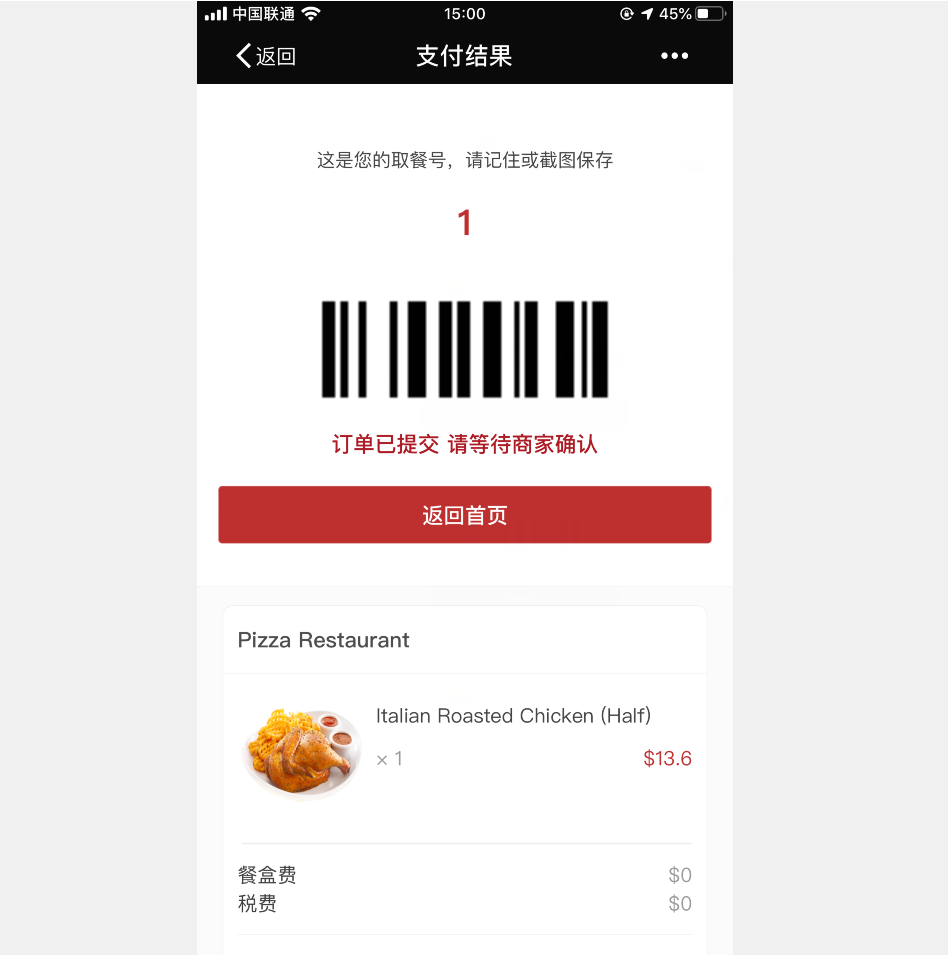
6、订单提交成功后,收银前台弹出订单提醒;
如下图:
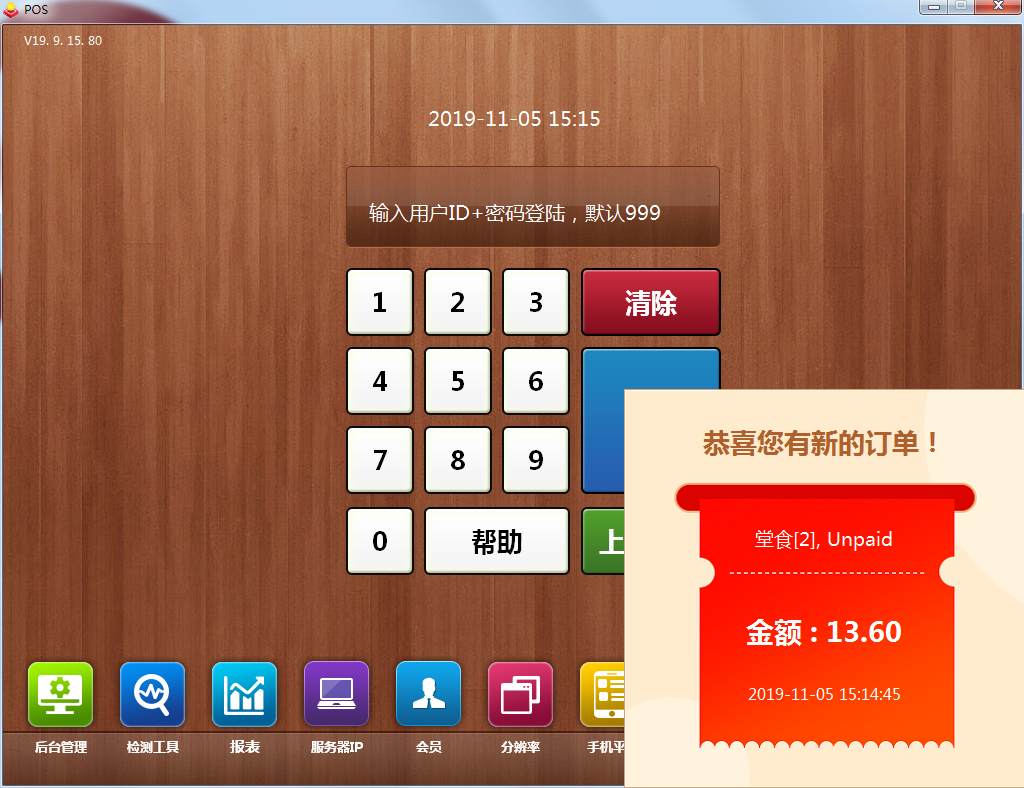
7、登录收银前台,点击“桌台-2”按钮,处理桌台订单;
如下图:
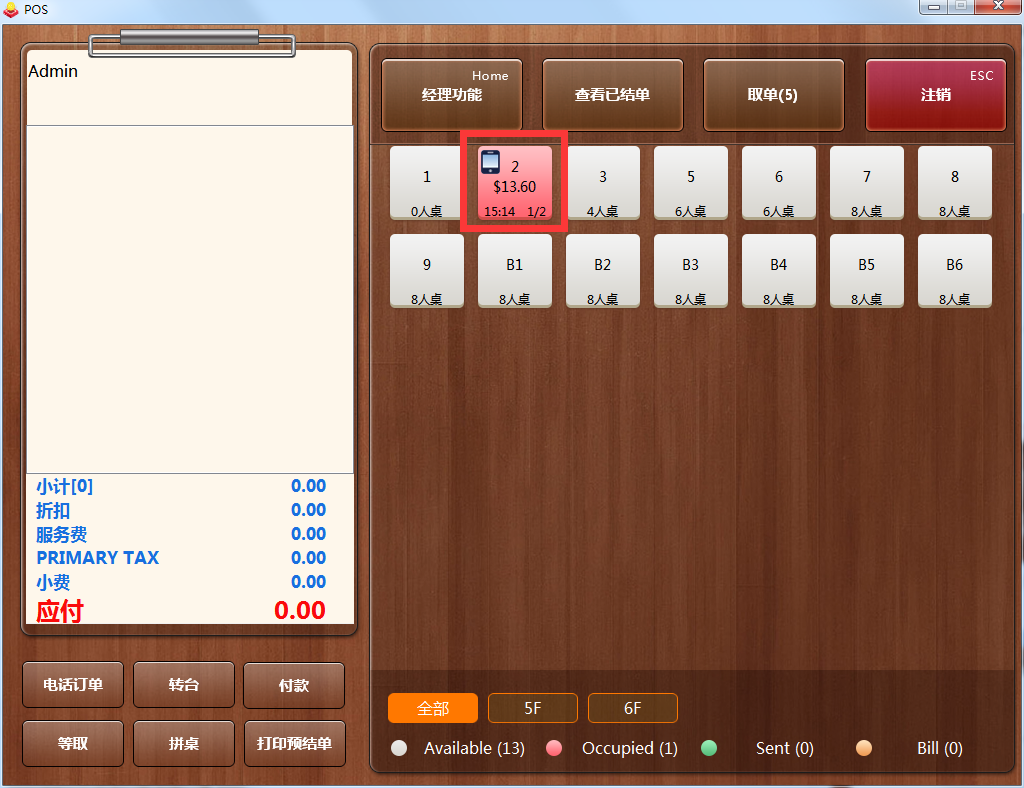
8、将桌台订单,点击“送厨”,并付款结账;
如下图:
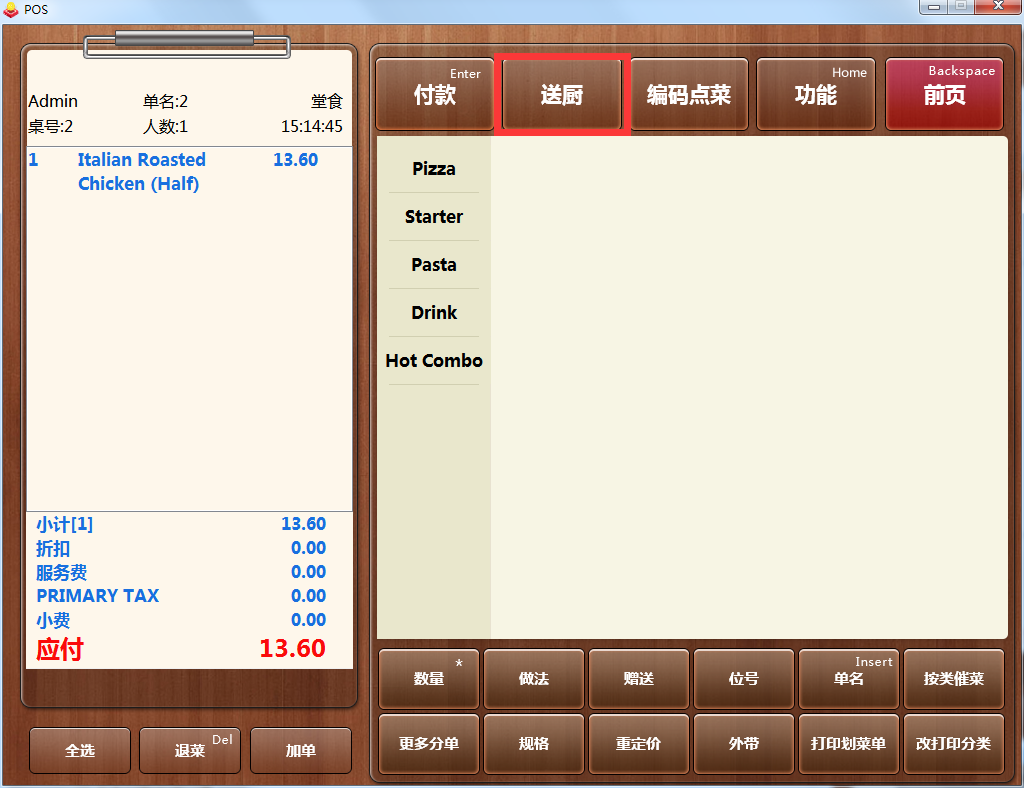
- 空白目录
- 线上点菜系统使用说明
- 第一章:试用及注册线上点菜系统
- 1.试用线上点菜系统
- 2.注册线上点菜系统
- 第二章:餐厅基本信息设置
- 1.设置餐厅地址和国家区号
- 2.设置配送费
- 3.设置餐厅图片
- 4.餐厅营业时间
- 5.其它设置
- 第三章:编辑线上点餐菜品
- 1.添加菜品图片
- 2.设置菜品的餐盒费
- 3.菜品的其它属性设置
- 第四章:下载点菜二维码
- 第五章:扫码点餐
- 1.等取下单
- 2.桌台下单
- 3.外卖下单
- 4.自取下单
- 第六章:线上点餐设置
- 1.支付方式设置
- 2.其它参数设置
- 第七章:旧版微信点餐和新版扫码点菜的区别
- 第八章:如何使用手机进行扫码
- 第九章:如何设置线上点菜支持海外短信
- 第十章:扫码点菜无法使用的问题汇总
- 第十一章:如何设置和使用PayPal
- 第十二章:其他设置
- 1、如何设置来取(自取)折扣提醒
- 2、如何设置免配送费
- 3、如何设置显示默认语言
- 4、如何设置预定功能(线上商城)
- 5、如何修改线上商城翻译
